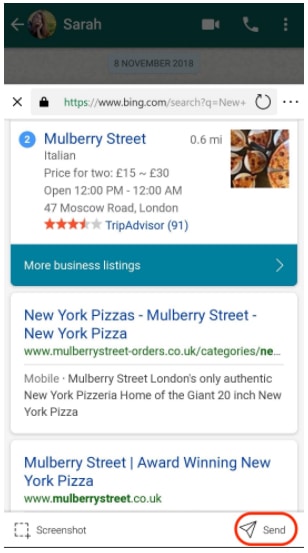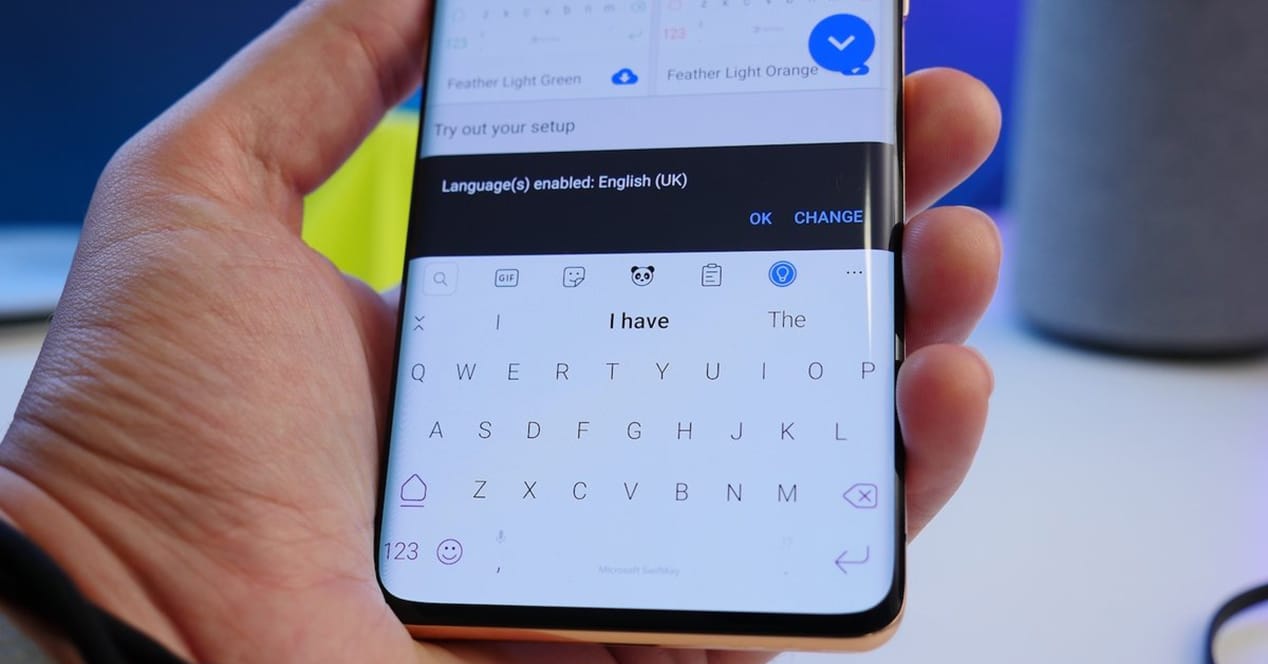
Il est connu de tous les utilisateurs que Swiftkey est un clavier très complet, notamment pour ses multiples fonctions. De plus, il se distingue par son niveau de personnalisation du clavier et par son système de texte prédictif, connaissant le mode d'écriture de chaque utilisateur. Mais en dehors de tout cela, il ajoute une autre fonction qui n'est peut-être pas si utilisée, comme le partager du contenu Web sur Swiftkey.
Il semble que l'arrivée de Microsoft en tant que propriétaire du clavier ait contribué à accélérer son développement. Désormais, cette nouvelle fonctionnalité permet de partager facilement et rapidement ce que vous voulez sur le Web, y compris dans une conversation de messagerie instantanée.
Comment partager du contenu Web sur Swiftkey
Outre la personnalisation et le texte prédictif, il se distingue par la correction automatique intelligente et la compatibilité avec plus de 800 émoticônes. Parmi d'autres fonctionnalités qui sont mises en œuvre, il est destiné à faciliter et rationaliser le partage de contenu à partir du Web et insérez-le sur le clavier.
En quelques clics, les résultats de la recherche sont accessibles pour une capture, un recadrage et un partage rapides et faciles, qu'il s'agisse de la page Web entière, d'une image ou d'un morceau de texte. Comment ça se fait? C'est très simple, s'ils clignent des yeux ils le manquent :
- Nous ouvrons la barre d'outils en appuyant sur le bouton "+", situé dans la partie supérieure gauche.
- Nous sélectionnons l'icône de recherche et écrire le mot ou l'élément nous recherchons dans la boîte. Ensuite, une fois le contenu trouvé, cliquez sur « Envoyer ».
- Ensuite, nous avons un accès rapide au contenu du navigateur. Si nous mettons une URL, cela nous mènera directement à ce site Web.
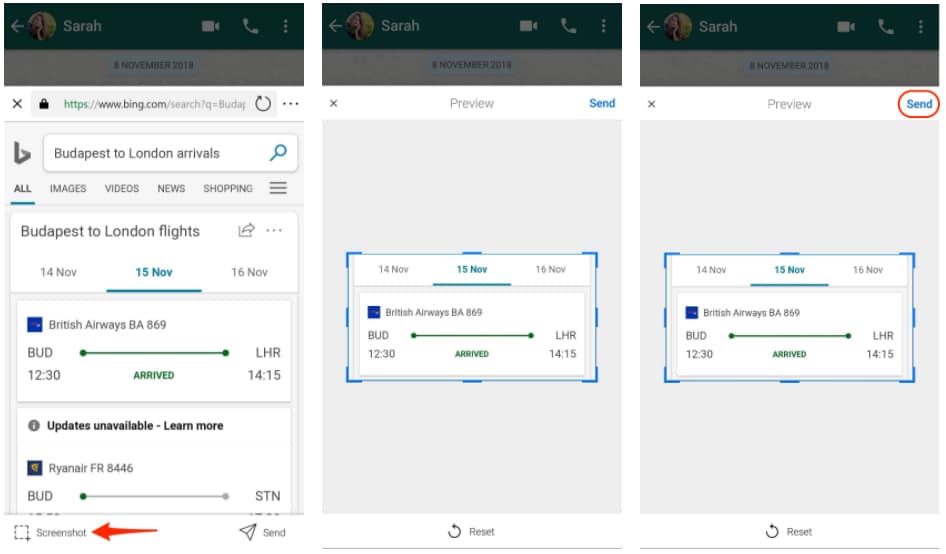
Après avoir trouvé ce que nous recherchons, nous pouvons faire ce qui précède. De cette façon, nous pouvons capturer des fragments du web ou les couper, pour les envoyer rapidement vers une autre application. Nous nous épargnons l'étape de capturer le plein écran, d'aller à la galerie et de l'envoyer.
Possibilité de choisir gratuitement entre Bing ou Google
Bien qu'il y ait un sentiment que Google est le seul moyen de surfer sur Internet, la vérité est que Bing C'est toujours un moteur de recherche puissant que de nombreux utilisateurs abandonnent pour ne plus l'utiliser. Cette SwiftKey Il en tient beaucoup compte, il a donc inclus la possibilité d'opter pour un moteur de recherche ou un autre.
De cette façon, nous pouvons choisir si, dans ce champ de recherche pour partager du contenu Web, nous voulons que le navigateur utilise Google ou Bing comme moteur de recherche. Il faut se rappeler que, pour activer cette fonction, nous devons inclure la barre supérieure du clavier, car sinon ces fonctions supplémentaires n'apparaîtront pas, comme la recherche de GIF ou d'autocollants.